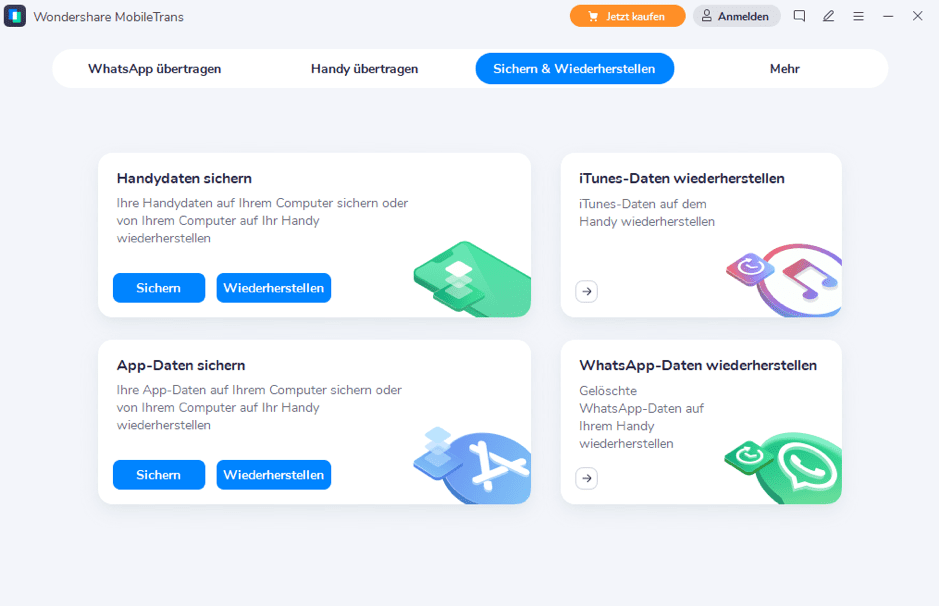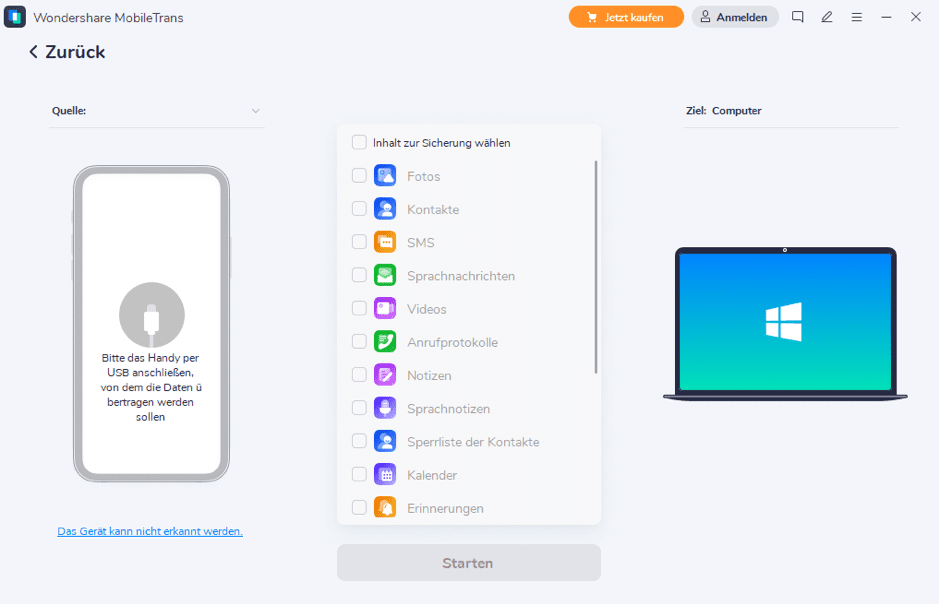Ein durchschnittliches Smartphone hält nur wenige Jahre in den Händen des Durchschnittsnutzers, danach steht man vor der Frage, ob man es durch ein moderneres Gerät ersetzen sollte. Aber die Hauptschwierigkeit liegt hier nicht einmal an der Auswahl des am besten geeigneten Smartphones, sondern an dem, was nach dem Kauf folgt.
Nach dem Kauf eines neuen Geräts müssen die Nutzer ihre Kontakte, persönlichen Daten und Inhalte mühsam auf ein neues Gerät übertragen. Das ist in Ordnung, wenn man sie innerhalb desselben Ökosystems migriert, aber was ist, wenn man von iOS zu Android oder umgekehrt wechselt? Nicht alle Anbieter haben fertige Produkte zur Vereinfachung des Weckselprozesses. Und in diesem Fall kommt uns ein sehr interessantes Programm zu Hilfe: Wondershare MobileTrans.
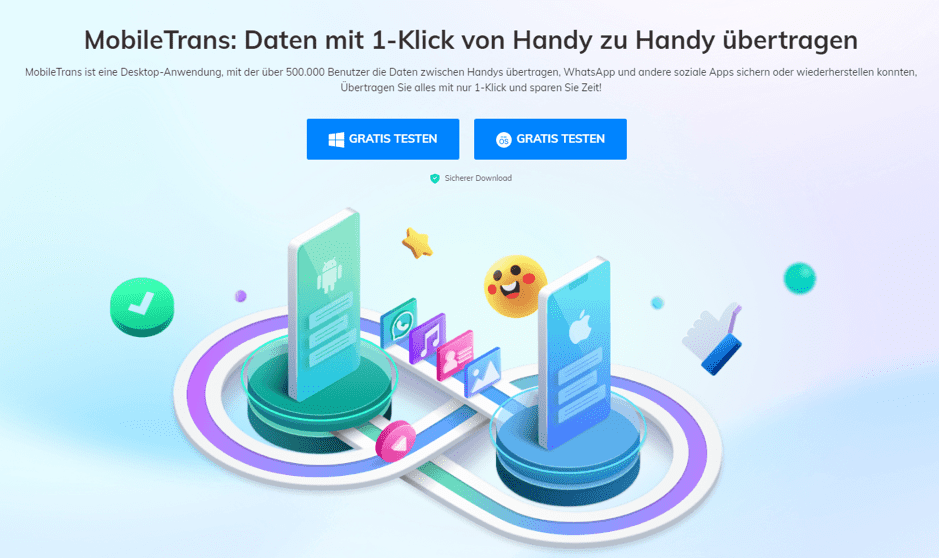
Wondershare MobileTrans ist eine Desktop-Anwendung mit mehr als 50 Millionen aktiven Nutzern, die es Ihnen ermöglicht, Daten von einem Smartphone auf ein anderes zu übertragen, WhatsApp und andere soziale Apps zu übertragen, Backups zu erstellen und Daten aus Backups wiederherzustellen. Dennoch ist die App speziell für normale Nutzer konzipiert und erfordert keine besonderen Kenntnisse.
Inhaltsverzeichnis
Die wichtigsten Merkmale des Programms sind:
- Unterstützung von Windows, Android und iOS;
- Selektive Übertragung von bis zu 17 Datentypen von Smartphone zu Smartphone;
- Backup von WhatsApp-Chats, Fotos, Videos, Anhängen und sonstigen Dateien auf Ihrem Computer;
- WhatsApp-Übertragung zwischen zwei Android- oder iOS-Geräten;
- Kompatibilität mit der WhatsApp Business App;
- Sichern Sie Ihr Handy auf Ihrem PC oder Mac;
- Wiederherstellung gesicherter Dateien aus iTunes oder vom PC ohne Zurücksetzen;
- Wiederherstellung von gelöschten Kontakten
Übertragung von WhatsApp-Daten
Auch wenn der Abschnitt “WhatsApp Data Transfer” heißt, versammelt er Funktionen für die Arbeit nicht nur mit diesem Messenger, sondern auch mit Viber, sowie mit solchen Programmen wie Line, Kik und Wechat.
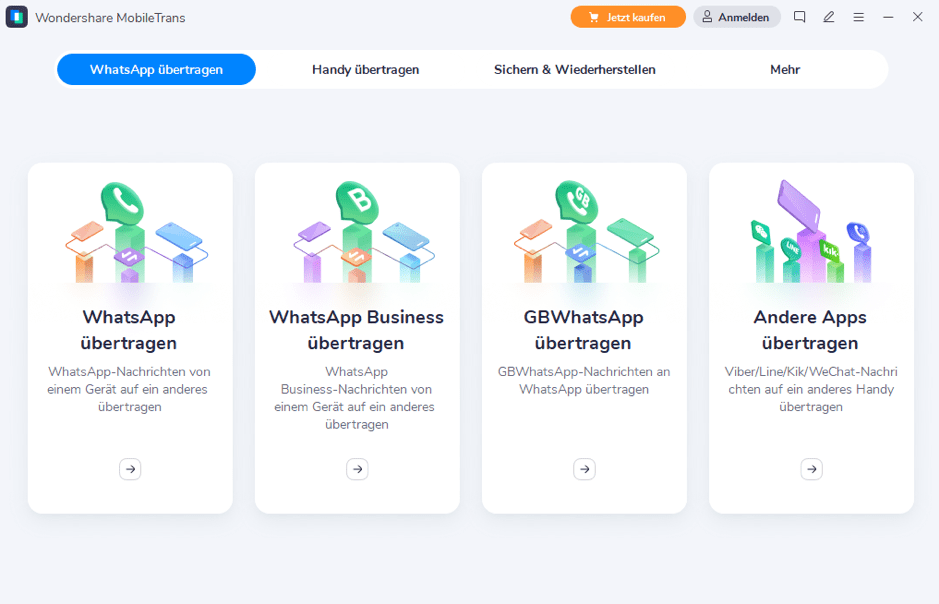
Wenn Sie “WhatsApp-Nachrichten senden” anklicken, gelangen Sie zur nächsten Seite. Hier müssen Sie beide Smartphones mit Ihrem PC verbinden und dann auf “Start” klicken, um den Übertragungsvorgang zu starten. Sie können Nachrichten, SMS-Gruppen, Systembenachrichtigungen, Fotos, Videos, Dokumente und andere Informationen übertragen. Mit dem Menüpunkt “Geräte tauschen” können Sie die Richtung der Datenübertragung ändern.
Die Funktion “WhatsApp-Nachrichten kopieren” öffnet die Schnittstelle zum Übertragen von Daten auf Ihren Computer. Auf der linken Seite befindet sich eine schematische Darstellung des Smartphones, von dem kopiert werden soll, auf der rechten Seite der Zielcomputer, und dazwischen ein Fenster mit einer Liste der zu kopierenden Daten.
Die letzte Schaltfläche ermöglicht die Auswahl einer bereits gesicherten Datei und Backup wiederherstellen von Ihrem Iphone.
Übertragen von Daten von Ihrem Handy
Hinter dieser einfachen Funktion verbirgt sich die vielleicht wichtigste Funktion von Wondershare MobileTrans – die Möglichkeit, fast alle auf Ihrem Smartphone gespeicherten Daten selektiv auf das Zielgerät zu kopieren.
Dafür wird ein bekanntes Design verwendet, das wir von früheren Schaltflächen kennen, mit einer schematischen Darstellung von Quelle und Ziel, zwischen denen sich eine Liste der für die Übertragung verfügbaren Daten befindet – Fotos, Kontakte, Textnachrichten, Videos, Anrufprotokolle, Sprachmemos, Kontakt-Blacklist, Kalender, Lesezeichen, Apps, Musik, Voicemail, Erinnerungen, Hintergrundbilder, Klingeltöne, Wecker und Safari-Verlauf. Mit Hilfe von Kontrollkästchen können Sie einen dieser Datentypen, eine Gruppe von Datentypen oder alle Datentypen auswählen.
Wiederherstellen auf dem PC
Gehen wir die detaillierte Anleitung durch, wie Sie die Daten Ihres Telefons auf Ihrem PC sichern können.
- Schritt 1: Verbinden Sie Ihr Handy mit Ihrem Computer
Verbinden Sie Ihr Gerät mit Ihrem Computer. Starten Sie nach dem Öffnen von MobileTrans das Modul “Sichern & Wiederherstellen”.

- Schritt 2: Wählen Sie die gewünschten Dateitypen aus und starten Sie die Sicherung
Danach wird MobileTrans alle unterstützten Dateitypen herunterladen. Es unterstützt verschiedene Dateitypen für iPhone und Android-Handys. Wählen Sie die gewünschten Dateitypen für die Sicherung aus und klicken Sie auf “Start”.

- Schritt 3: Sicherung abgeschlossen
Schalten Sie Ihr Telefon nicht aus, die Sicherung wird nach einiger Zeit abgeschlossen. Sie können Ihre Daten mit der Funktion “Wiederherstellen” von “MobileTrans Backup File” im Modul “Wiederherstellen” einsehen.